win10 输入法怎么设置默认英文 Win10系统默认英文输入法设置方法
更新时间:2024-10-05 13:03:46作者:xtliu
Win10系统默认的输入法设置为英文,但有时候我们可能更习惯使用中文输入法,要将默认输入法更改为中文输入法,可以通过简单的步骤来实现。在Win10系统中打开控制面板,然后选择时钟、语言和区域选项。接着点击语言选项,找到首选语言一栏,点击添加一个语言并选择中文输入法。将中文输入法拖到顶部,使其成为默认输入法即可。这样就可以轻松地在Win10系统中使用中文输入法了。
方法如下:
1.
点击电脑桌面左下角的微软按钮,弹出的界面。点击设置。
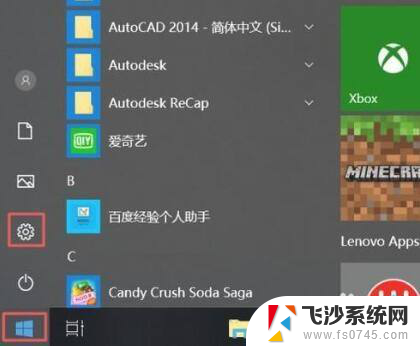
2.
弹出的界面。点击时间和语言。
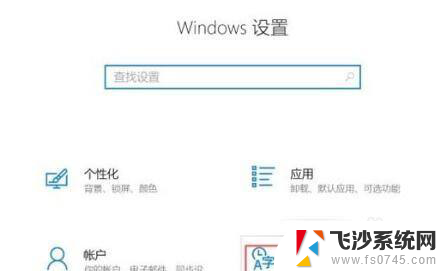
3.
之后点击区域和语言。
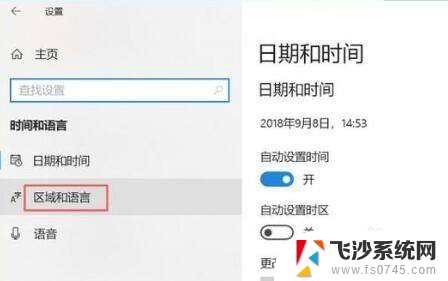
4.
之后点击中文,然后点击选项。
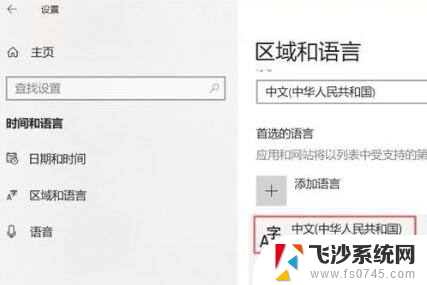
5.
之后点击微软拼音,然后点击选项。
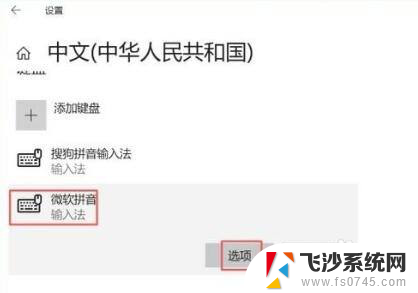
6.
然后点击常规。
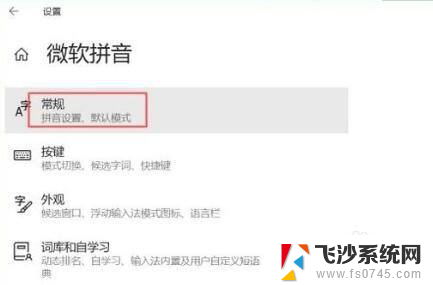
7.
然后点击选择输入法默认模式下面的选项,弹出的界面。点击英语设置就好了。
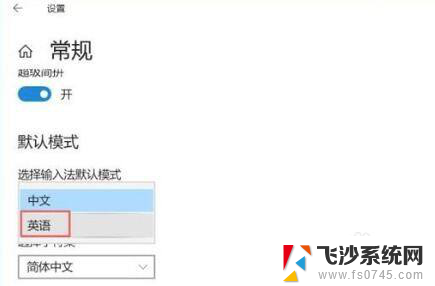
以上就是win10 输入法怎么设置默认英文的全部内容,还有不懂得用户就可以根据小编的方法来操作吧,希望能够帮助到大家。
win10 输入法怎么设置默认英文 Win10系统默认英文输入法设置方法相关教程
-
 windows10怎么设置英文输入法 Win10如何设置默认英文输入法
windows10怎么设置英文输入法 Win10如何设置默认英文输入法2023-10-25
-
 win10输入法怎么默认英文 Win10怎样将默认输入法设置为英文
win10输入法怎么默认英文 Win10怎样将默认输入法设置为英文2023-12-28
-
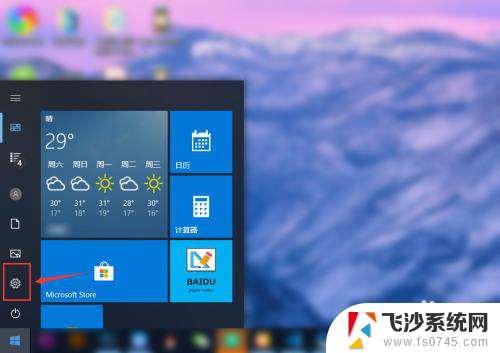 电脑设置输入法 win10怎么设置默认输入法为中文
电脑设置输入法 win10怎么设置默认输入法为中文2024-05-14
-
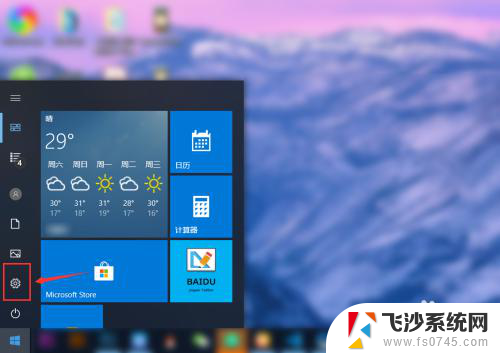 win怎么设置默认输入法 Win10怎么改变默认输入法
win怎么设置默认输入法 Win10怎么改变默认输入法2023-12-05
- 电脑怎么设置输入法为默认输入法 win10默认输入法设置方法
- 电脑怎样默认输入法 win10默认输入法怎么设置为中文输入法
- 电脑上怎么把搜狗输入法设置成默认 怎么在win10中设置搜狗输入法为默认输入法
- 电脑怎么拼音输入法 win10怎么设置中文输入法为默认
- 电脑输入法默认 win10如何设置默认输入法
- 电笔记本电脑怎样设置输入法为默认输入法 Win10如何设置默认输入法
- win 10系统管理员阻止应用 WIN10管理员账户无法运行程序的解决方法
- win10为什么无法设置移动热点 win10提示无法设置移动热点解决办法
- win10系统更新后怎么清理原来的系统垃圾 win10系统垃圾清理教程
- 电脑win10动态壁纸 win10电脑动态壁纸设置步骤
- win10关机前自动保存 Win10怎么设置每天定时关机
- 怎么把win10笔记本的更新系统关闭掉 win10怎么关闭自动更新
win10系统教程推荐
- 1 win 10系统管理员阻止应用 WIN10管理员账户无法运行程序的解决方法
- 2 怎么把win10笔记本的更新系统关闭掉 win10怎么关闭自动更新
- 3 win10打开鼠标键 Windows 10鼠标键设置方法
- 4 windows10 系统信息 Windows 10系统信息查看方法
- 5 win10 怎么把桌面图标的字变小 电脑桌面字体变小的步骤
- 6 怎么设置win10自动登录 Win10修改注册表自动登录教程
- 7 win 10设置锁屏 win10锁屏时间设置方法
- 8 win10电池下lol帧率30 笔记本玩LOL帧数低怎么办
- 9 怎么把win10系统备份到u盘上 Win10系统备份教程
- 10 win10怎么启用f1到f12快捷键 笔记本电脑f12键按不出来怎么处理